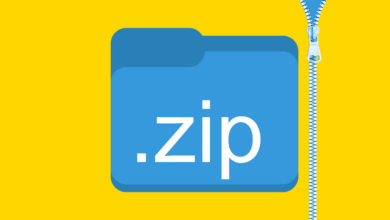Parola Korumalı ZIP Dosyasını Parola Olmadan Nasıl Açılır
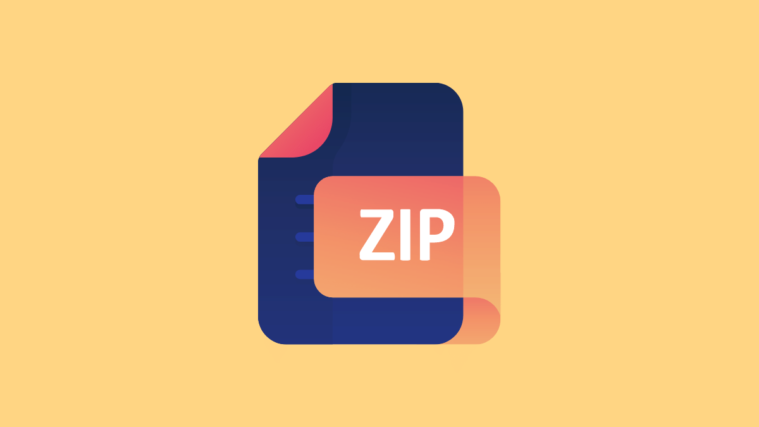
ZIP, .zip son ekine sahip dosyadır. ZIP dosyası, içeriği depolama için sıkıştırılan dosyadır. Verilerimizi başkalarından güvende tutmak için, ZIP dosyaları, RAR dosyaları vb. gibi farklı dosya ve klasör türlerimize parolalar koyarız. Ancak o dosyaya erişmek istediğinizde ve şifreyi unuttuğunuzda canınız sıkılıyor.
Size yardımcı olmak için, burada parola korumalı zip dosyasını parola olmadan nasıl açacağınızı ayrıntılı olarak açıkladık. Şifre korumalı zip dosyasını açmak için karmaşık işlemlerden geçmeniz gerekmez, ancak bu sadece basit bir işlemdir. Ve basit işlemi tamamlayarak parola korumalı bir zip dosyasını kolayca açabilirsiniz.
Bir Zip arşivini açarken sorun yaşıyorsanız, bunun nedeni ZIP dosyasının bozuk veya hasar görmüş olması olabilir. Zip Repair aracı, hasarlı arşivleri onararak içeriklerine erişimi geri yükleyebilir.
Parola Korumalı ZIP Dosyasını Açma Yöntemleri:
Parola korumalı zip dosyalarını kolayca açabileceğiniz üç farklı yöntem vardır. Bu üç yöntemden herhangi birinin uygun şekilde uygulanmasıyla ZIP dosyanıza erişebilirsiniz. İşte o üç yöntem:
Yöntem 1. Şifre Korumalı ZIP Dosyasını Çevrimiçi Açın
ZIP dosyası parolasını sıfırlamanın ilk yöntemi, çevrimiçi bir aracın yardımıyladır. ZIP dosyası parolasını ücretsiz olarak kurtarmanıza yardımcı olabilecek birçok web sitesi vardır. Burada, bunun için belirli bir çevrimiçi aracı tartışacağız. Ayrıntılara geçelim:
Adım 1: Öncelikle https://unzip-online.com/en adresine gidin. Bu, dosyanın parolasını kurtarmaya yardımcı olacak araçtır.
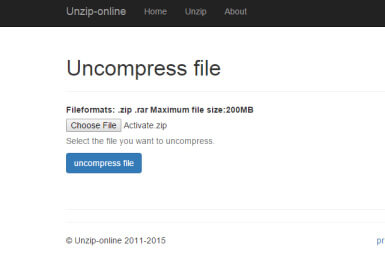
Adım 2: Bu web sitesini açtıktan sonra “Dosya Seç”e tıklayın. Bundan sonra, bilgisayarınızdan parola korumalı bir ZIP dosyası seçme seçeneği sunacaktır. Burada şifreyi kurtarmak istediğiniz ZIP dosyasını seçmeniz gerekiyor.
Adım 3: Ardından, “dosyayı aç” seçeneğine tıklayın. Bu web sitesi bu dosyayı kendi sunucusuna yükleyecek ve orijinal ZIP dosyasının mevcut şifresini yok ederek dosyayı yeniden ZIP formatına dönüştürecektir.
Adım 4: İşlem tamamlandığında, size bir indirme seçeneği sunacaktır. Artık ZIP dosyanızı indirebilir ve herhangi bir şifre olmadan erişebilirsiniz.
Not: Parola korumalı ZIP dosyasını açmak için bu tür çevrimiçi araçları kullanmak her zaman doğru olmayabilir. Bu araçlara herhangi bir hassas iş veya özel dosya yüklemiyorsanız uygundur. ZIP dosyanız hassas bilgiler içeriyorsa, bu çevrimiçi araçla gitmeniz önerilmez.
Bunun yerine, en iyi ve en güvenli yöntemle gidebilirsiniz, yani ZIP Password Remover ile kurtarma. Bu nedenle, normalde ZIP parolalarını güvenilmeyen çevrimiçi araçlar aracılığıyla sıfırlamanızı önermememizin nedeni budur.
Yöntem 2. ZIP Password Remover ile Şifre Korumalı ZIP Dosyasını Açın (Önerilen Yöntem)
Güvenli, güvenli ve uygulanması kolay olduğu için en iyi ve şiddetle tavsiye edilen ZIP Password Cracker’lardan biri olan ZIP Password Remover aracılığıyla parola korumalı bir ZIP dosyasını açabilirsiniz.
Adım 1: Bu yönteme başlamak için önce deneme sürümünü indirmeniz veya tam sürüm için ödeme yapmanız gerekir.
Adım 2: ZIP Password Remover’ı indirdikten sonra yapmanız gereken sonraki şey onu bilgisayarınıza kurmaktır.
Adım 3: ZIP Password Remover’ı çalıştırın ve ZIP Password Remover’a aktarmak için ZIP dosyasını seçerek ona parola korumalı bir ZIP dosyası ekleyin.

Adım 4: Parola korumalı ZIP dosyanızı yükledikten sonra, şimdi dört seçenek, Brute-Force, Mask, Dictionary ve Combination Attack içeren uygun bir “Tipi Saldırı” seçmeniz gerekiyor.

Adım 5: Şimdi, “İleri” düğmesine tıklayın. İşlem birkaç dakika sürecek ve işlem tamamlandığında, ZIP dosyası şifresini içeren bir iletişim kutusu görünecektir.

Adım 6: Şimdi, WinRAR’da ZIP arşivini açmak için “Aç” düğmesine tıklayın ve ardından WinRAR araç çubuğunda “Çıkar” seçeneğine tıklayın.

Adım 7: Çıkarma yolunu seçin ve ardından. “Tamam” düğmesine tıklayın.
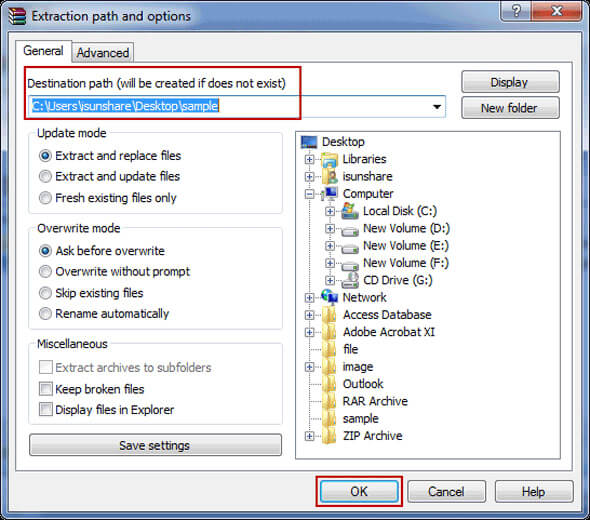
ADIM 8: ZIP Password Genius ile sahip olduğunuz şifreyi kopyalayın ve “Şifreyi Girin” iletişim kutusuna yapıştırın. Bizim durumumuzda, aldığımız şifre “abc” idi. Sonunda şifre korumalı ZIP dosyanızı WinRAR’da açmak için “Tamam” a tıklayın.
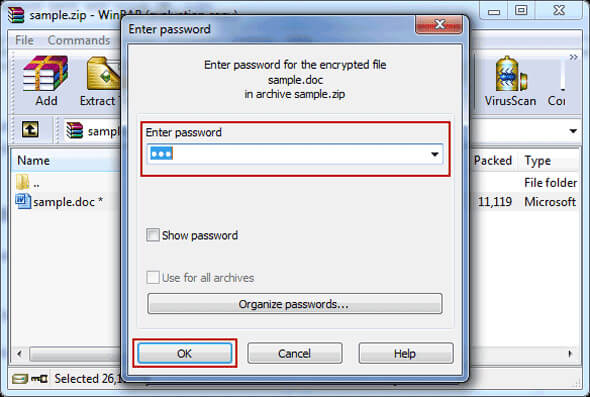
Bu nedenle, yukarıda belirtilenler, parola korumalı ZIP dosyalarını açmak için izlemeniz gereken basit adımlardır. ZIP dosyası parolasını ZIP Password Remover aracılığıyla sıfırlamak en iyi, güvenli, emniyetli ve uygulaması kolay yoldur.
Yöntem 3. NSIS ile Şifre Korumalı ZIP dosyasını açın
NSIS (Nullsoft Scriptable Install System), parola korumalı ZIP dosyalarını açmanın başka bir yöntemidir. Şimdi, bu yöntemle parola korumalı zip dosyalarını nasıl açabileceğinizi anlayalım:
Adım 1: Her şeyden önce, bilgisayarınıza NSIS’i kurun ve ardından Çalıştırın.
Adım 2: Çalıştırdıktan sonra orada birçok seçenek göreceksiniz. “Derleyici” bölümünün altındaki “ZIP dosyasına dayalı yükleyici” seçeneğine tıklamanız gerekir.
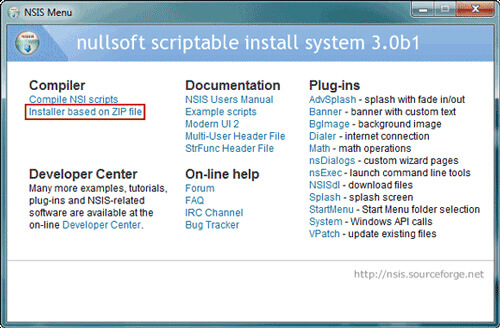
Adım 3: “ZIP dosyasına dayalı yükleyici” seçeneğine tıkladığınızda yeni bir pencere açılacaktır. Parola korumalı ZIP dosyanızın yoluna gitmek için “Aç” düğmesine tıklamanız gerekir. Ardından, “EXE Dosyası Çıktısı” nın yanındaki “Gözat” düğmesine tıklayın, buradan oluşturulacak EXE dosyasını kaydetme yolunu seçebilirsiniz. Son olarak, işlemi başlatmak için “Oluştur” düğmesine tıklayın.
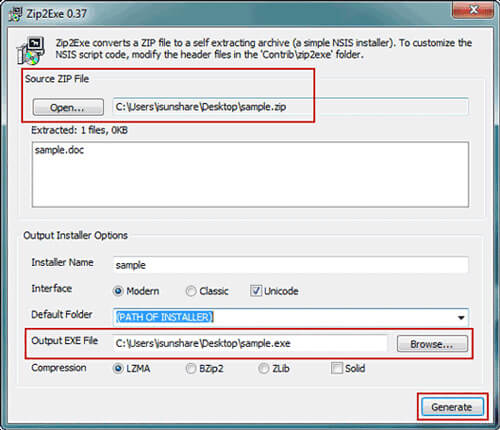
Adım 4: İşlem tamamlandıktan ve EXE dosyası oluşturulduktan sonra “ZIP2EXE” iletişim kutusunu kapatın.
Adım 5: Oluşturulan EXE dosyasına çift tıklayın ve bilgisayarınıza kurmak için “Yükle” düğmesine tıklayın.
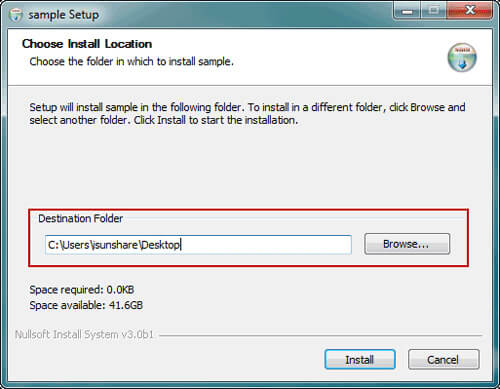
Adım 6: Sonunda, kurulum tamamlandığında, parola korumalı ZIP dosyasının kilidi otomatik olarak açılacaktır. Artık parola korumalı ZIP dosyasını herhangi bir parola olmadan açabilirsiniz.
Ancak bu yöntem tam olarak çalışmayabilir ve bazen parola korumalı ZIP dosyasını açamaz. Çoğu zaman, NSIS yöntemiyle açtıktan sonra ZIP dosyasından içerik alamamanızla da karşılaşabilirsiniz. Bu nedenle, ZIP dosyanızı bu yöntemle açmanın garantisi olmayacaktır.
Çözüm
Bu nedenle, burada parola korumalı bir ZIP dosyasını açmanın üç farklı yöntemini gördük. Güvenilir olmayan bir yöntem seçmek yerine, doğru yöntemi bir kerede uygulamak her zaman daha iyidir. İlk yöntemde, dosyanızın bilgilerine ilişkin bir risk alacaksınız. Dosyanız hassas ticari veya özel bilgiler içeriyorsa, bu tür çevrimiçi araçları kullanmanız önerilmez.
İkinci yöntem etkili, güvenli ve uygulaması kolaydır. Kullanıcıların her zaman bu yöntemle gitmelerini öneririz. Son yöntemle, ZIP dosyanızın içeriğini her zaman alamazsınız. Bazen, sıkıştırılmış dosyalar boş olabilir.